使用MPLAB烧写PIC单片机程序步骤(自己写的)
- 格式:doc
- 大小:25.50 KB
- 文档页数:1

pickit2编程方法Pickit2编程方法Pickit2是一款常用的微控制器编程器,用于对PIC系列微控制器进行编程。
本文将介绍Pickit2的编程方法,帮助读者更好地使用该工具。
一、准备工作在使用Pickit2之前,我们需要准备以下材料:1. 一台装有Windows操作系统的电脑;2. 安装好MPLAB IDE软件;3. 一根USB数据线;4. 需要编程的PIC微控制器芯片。
二、连接硬件设备1. 将Pickit2与电脑通过USB数据线连接好;2. 将Pickit2与PIC微控制器芯片连接,确保连接正确并稳固。
三、打开MPLAB IDE软件1. 打开MPLAB IDE软件,点击菜单栏上的“File”选项,选择“New Project”,新建一个工程;2. 在弹出的对话框中选择“Microchip Embedded”文件夹下的“Standalone Project”,点击“Next”;3. 选择适合的设备系列和型号,点击“Next”;4. 选择合适的编译器,点击“Next”;5. 设置工程的名称和存储路径,点击“Finish”完成工程的创建。
四、配置编程器1. 在MPLAB IDE软件中点击菜单栏上的“Configure”选项,选择“Select Device”;2. 在弹出的对话框中选择对应的PIC微控制器芯片型号,点击“OK”;3. 点击菜单栏上的“Configure”选项,选择“Select Programmer”;4. 在弹出的对话框中选择“PICkit 2”,点击“OK”;5. 点击菜单栏上的“Configure”选项,选择“Programmer”,再选择“PICkit 2”;6. 在弹出的对话框中点击“Apply”进行配置。
五、编写代码1. 在MPLAB IDE软件中点击菜单栏上的“File”选项,选择“New”;2. 在弹出的对话框中选择“main.c”文件类型,点击“OK”;3. 在代码编辑器中编写相应的C语言代码。
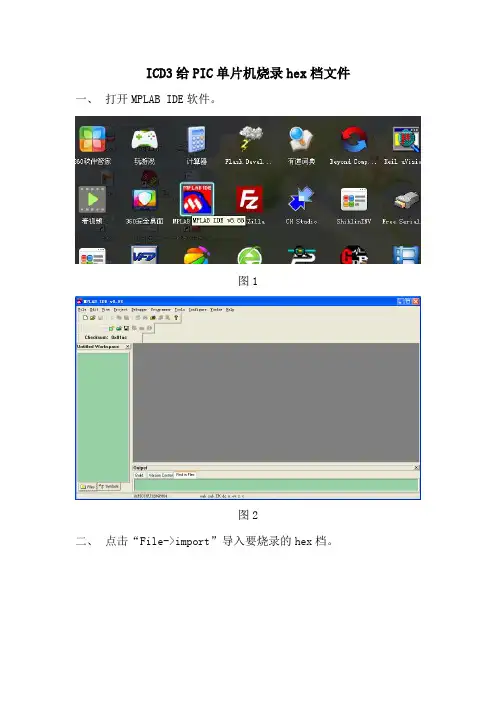
ICD3给PIC单片机烧录hex档文件一、打开MPLAB IDE软件。
图1图2二、点击“File->import”导入要烧录的hex档。
图3图4三、导入后如图5.图5中红色圈内表示hex档已经被导入,且导入的路径也可以看的到。
图5三、点击“Programmer->slecte programmer->MAPLAB ICD3”即选择烧录工具为ICD3,如图6。
图6四、将ICD3与电脑连接上,连接成功后如图7红色圈内所示“MPLABICD 3 Connected。
”表示连接ICD3成功。
图7五、对烧录CPU进行选择。
点击“Configure->Slecte Dvice”弹出图9画面。
在“Dvice”下拉菜单中选择要烧录的CPU型号。
这里以“dsPIC33FJ64GP804”为例。
图8图9六、将要烧录的装置与ICD3连接,点击“Programmer->Setting”弹出图10设置对话框。
点击“Power”,画面如图11。
圈内打钩。
电压根据CPU的类型选择,这里以3.3V的CPU为例选择3.25V电压点击确定这时ICD3为装置供电为3.25V。
画面如图12圈内表示软件已经识别到了待烧录的CPU。
图10图11 图12图13七、烧录前先将CPU内的原有程序擦除才可以准确的烧录程序。
点击图14红色圈内的图标擦除CPU中的程序,再点击绿色圈内图标烧录程序。
图14图15擦除成功(a)(b)图16烧录完成八、如图16所示烧录完成。
点击图17中的圈内图标将该工作空间保存下来,给同一型号CPU烧录程序的话下次打开存储的工作空间后即“PIC_download.mcw”后给装置供电无需其他设置就可以给CPU烧录程序。
图17 图18图19 图20。

PIC单片机——点亮一个流水灯(含程序)MPLAB简介及PIC点亮的第一个流水灯1.PIC16F87X系列单片机引脚简介PIC16F87X系列单片机的引脚分为两种:一种为40脚(包括871,874,877这三种),如图所示;另一种为28脚(包括870,872,873,876这四种)。
PIC16F877除了基本电路所占用的7根引脚外,其余的33支引脚都可当成输出、输入引脚,输入输出端口是单片机基本元素,可以与周边电路进行电路控制和信号传输与检测。
PIC是8位的单片机,以引脚特性分组,每组尽量凑满8支引脚,并将I/O命名为PORTA(RA0~RA5)、PORTB(RB0~RB7)、PORTC(RC0~RC7)、PORTD(RD0~RD7)和PORTE(RE0~RE2)等,各分组特性说明如下:PORTAPIC16F877的PORTA总共有6位(RA0~RA5),PORTA的引脚可作为数据输出输入端口,而系统重置后,PORTA自动成为模拟输入状态,可读取模拟输入信号。
PORTBPORTB总共有8位(RB0~RB7),可以编写程序规划输入输出方向、状态,其中,要进行烧录时,使用到三个引脚,分别是引脚36(RB3/PGM)、引脚39(RB6/PGC)与引脚40(RB7/PGD)。
PORTCPORTC总共有8位(RC0~RC7),除了可作为数据I/O外,还和一些特殊功能的外围电路共享引脚,例如CCP(直流马达控制)、I2C、SPI(同步串行通信电路)、UART(异步串行传输电路)等。
PORTDPORTD总共有8位(RD0~RD7),可作一般数据I/O外,并与PSP(ParallelSlavePort)并行传输区共享。
当整体系统需要多机时,彼此可以经由并行传输区来快速传输资料。
PORTEPORTE总共有3位(RE0~RE2),PORTE的引脚8、9、10有三种功能,除了基本I/O功能,还有模拟输入功能,而上述PORTD的并行传输区设定所需的控制引脚,如/RD、/WR、/CS等,也是属于PORTE引脚。
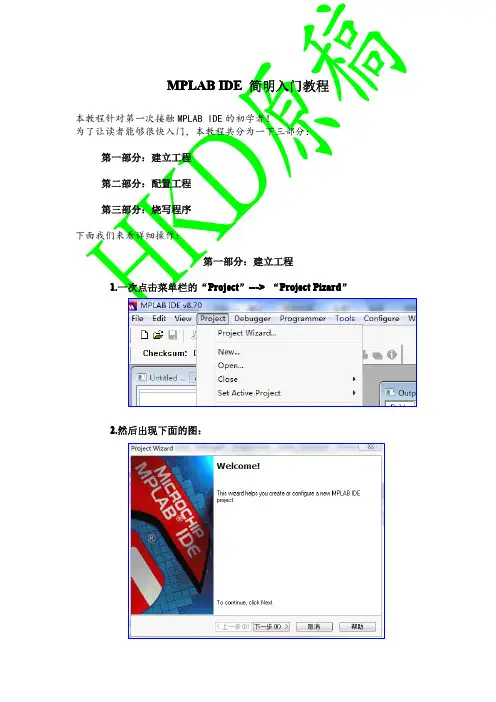
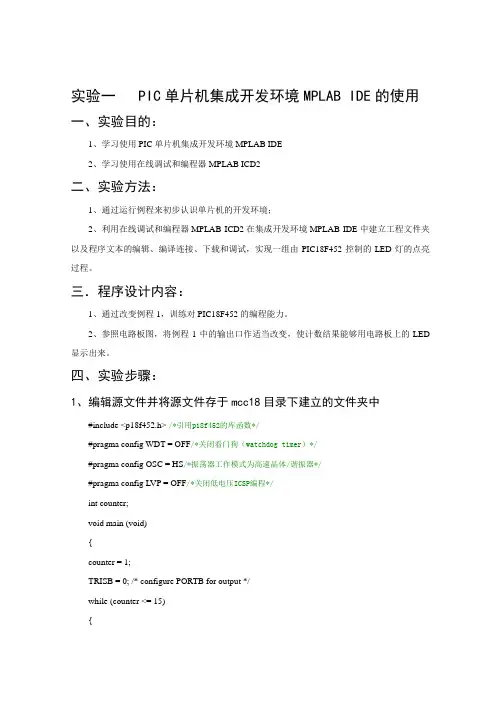
实验一 PIC单片机集成开发环境MPLAB IDE的使用一、实验目的:1、学习使用PIC单片机集成开发环境MPLAB IDE2、学习使用在线调试和编程器MPLAB ICD2二、实验方法:1、通过运行例程来初步认识单片机的开发环境;2、利用在线调试和编程器MPLAB ICD2在集成开发环境MPLAB IDE中建立工程文件夹以及程序文本的编辑、编译连接、下载和调试,实现一组由PIC18F452控制的LED灯的点亮过程。
三.程序设计内容:1、通过改变例程1,训练对PIC18F452的编程能力。
2、参照电路板图,将例程1中的输出口作适当改变,使计数结果能够用电路板上的LED 显示出来。
四、实验步骤:1、编辑源文件并将源文件存于mcc18目录下建立的文件夹中#include <p18f452.h> /*引用p18f452的库函数*/#pragma config WDT = OFF/*关闭看门狗(watchdog timer)*/#pragma config OSC = HS/*振荡器工作模式为高速晶体/谐振器*/#pragma config LVP = OFF/*关闭低电压ICSP编程*/int counter;void main (void){counter = 1;TRISB = 0; /* configure PORTB for output */while (counter <= 15){PORTB = counter; /* display value of 'counter'on the LEDs */counter++;}}2、选择目标处理器Device:PIC18F4523、建立项目(项目名与源文件同名)4、选择项目设置选择语言工具套件:MPLAB c18c Toolsuite (mcc18.exe), 选择MPLAB C18 安装目录中头文件和函数库子目录的路径。

ICD3给PIC单片机烧录hex档文件一、打开MPLAB IDE软件。
图1图2二、点击“File->import”导入要烧录的hex档。
图3图4三、导入后如图5.图5中红色圈内表示hex档已经被导入,且导入的路径也可以看的到。
图5三、点击“Programmer->slecte programmer->MAPLAB ICD3”即选择烧录工具为ICD3,如图6。
图6四、将ICD3与电脑连接上,连接成功后如图7红色圈内所示“MPLABICD 3 Connected。
”表示连接ICD3成功。
图7五、对烧录CPU进行选择。
点击“Configure->Slecte Dvice”弹出图9画面。
在“Dvice”下拉菜单中选择要烧录的CPU型号。
这里以“dsPIC33FJ64GP804”为例。
图8图9六、将要烧录的装置与ICD3连接,点击“Programmer->Setting”弹出图10设置对话框。
点击“Power”,画面如图11。
圈内打钩。
电压根据CPU的类型选择,这里以3.3V的CPU为例选择3.25V电压点击确定这时ICD3为装置供电为3.25V。
画面如图12圈内表示软件已经识别到了待烧录的CPU。
图10图11图12图13七、烧录前先将CPU内的原有程序擦除才可以准确的烧录程序。
点击图14红色圈内的图标擦除CPU中的程序,再点击绿色圈内图标烧录程序。
图14图15擦除成功(a)(b)图16烧录完成八、如图16所示烧录完成。
点击图17中的圈内图标将该工作空间保存下来,给同一型号CPU烧录程序的话下次打开存储的工作空间后即“PIC_download.mcw”后给装置供电无需其他设置就可以给CPU烧录程序。
图17图18图19图20财务工作总结ppt[财务工作总结ppt]一、合理安排收支预算,严格预算管理单位预算是学校完成各项工作任务,实现事业计划的重要前提,因此认真做好我校的收支预算责任重大,财务工作总结ppt。

实验一PIC单片机集成开发环境MPLAB IDE的使用一、实验目的1. 学习使用PIC单片机集成开发环境MPLAB IDE2. 学习使用在线调试和编程器MPLAB ICD2二、实验方法本次实验意旨使实验者通过运行例程1来初步认识单片机的开发环境,学会利用在线调试和编程器MPLAB ICD2在集成开发环境MPLAB IDE中建立工程文件夹以及程序文本的编辑、编译连接、下载和调试,实现一组由PIC18F452控制的LED灯的点亮过程。
三.程序设计内容#include<p18f452.h>/*引用p18f452的库函数*/#pragma config WDT = OFF /*关闭电子狗(watchdog timer)*/#pragma config LVP = OFF /*关闭低电压ICSP编程*/#pragma config OSC = HS /*振荡器工作模式为高速晶体/谐振器*/int counter;void main (void){counter = 1;TRISB = 0; /*使PROTB引脚为输入*/while (counter <= 15){PORTB = counter; /*将变量counter的值赋给PROTB引脚输出*/counter++;}}四.实验步骤1. 编辑源文件并将源文件存于mcc18目录下建立的文件夹中2.选择目标处理器点击Configure菜单中的Select Device项,在Device中选择实验用的PIC18F452芯片并点击OK按钮完成设置3. 建立项目项目名与源文件同名4. 选择项目设置选择语言工具套件:点击Project菜单中的Select Language Toolsuite项,将Active Toolsuite 下拉选择Microchip C18 Toolsuite,并将Toolsuite Contents中缺省的文件找到路径,完成后点击OK按钮。
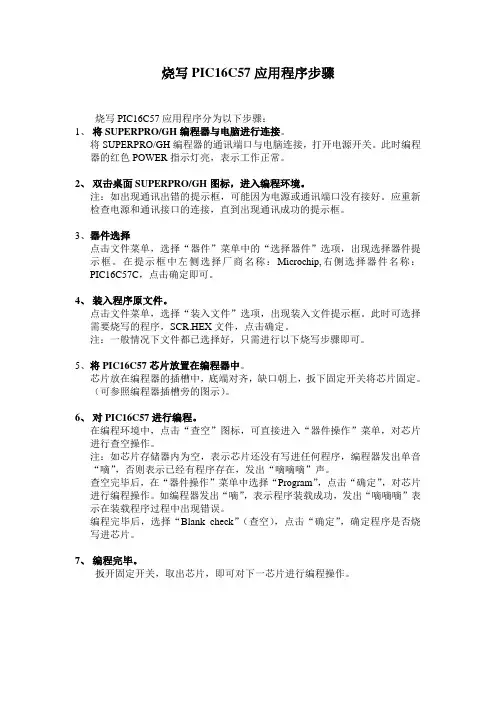
烧写PIC16C57应用程序步骤烧写PIC16C57应用程序分为以下步骤:1、将SUPERPRO/GH编程器与电脑进行连接。
将SUPERPRO/GH编程器的通讯端口与电脑连接,打开电源开关。
此时编程器的红色POWER指示灯亮,表示工作正常。
2、双击桌面SUPERPRO/GH图标,进入编程环境。
注:如出现通讯出错的提示框,可能因为电源或通讯端口没有接好。
应重新检查电源和通讯接口的连接,直到出现通讯成功的提示框。
3、器件选择点击文件菜单,选择“器件”菜单中的“选择器件”选项,出现选择器件提示框。
在提示框中左侧选择厂商名称:Microchip,右侧选择器件名称:PIC16C57C,点击确定即可。
4、装入程序原文件。
点击文件菜单,选择“装入文件”选项,出现装入文件提示框。
此时可选择需要烧写的程序,SCR.HEX文件,点击确定。
注:一般情况下文件都已选择好,只需进行以下烧写步骤即可。
5、将PIC16C57芯片放置在编程器中。
芯片放在编程器的插槽中,底端对齐,缺口朝上,扳下固定开关将芯片固定。
(可参照编程器插槽旁的图示)。
6、对PIC16C57进行编程。
在编程环境中,点击“查空”图标,可直接进入“器件操作”菜单,对芯片进行查空操作。
注:如芯片存储器内为空,表示芯片还没有写进任何程序,编程器发出单音“嘀”,否则表示已经有程序存在,发出“嘀嘀嘀”声。
查空完毕后,在“器件操作”菜单中选择“Program”,点击“确定”,对芯片进行编程操作。
如编程器发出“嘀”,表示程序装载成功,发出“嘀嘀嘀”表示在装载程序过程中出现错误。
编程完毕后,选择“Blank_check”(查空),点击“确定”,确定程序是否烧写进芯片。
7、编程完毕。
扳开固定开关,取出芯片,即可对下一芯片进行编程操作。

实验一MPLAB IDE系统使用向导一、启动MPLAB IDE启动MPLAB IDE有两种方式:(1)Start>Programs>Microchip>MPLAB IDE 7.41>MPLAB IDE。
(不同版本的MPLAB IDE软件可能路径名称会略有不同。
)(2)双击桌面上的MPLAB IDE 图标二、创建源文件选择File(文件)>new…(新建),出现一个文本编辑窗口,在该窗口中输入以下汇编语言源程序先创建文件夹F:\myprj,然后将上面输入的源程序保存该文件夹,注意文件的扩展名为asm,这里我们将它保存为exam1.asm:文件保存后,我们发现源程序编辑窗口中的程序被着上了各种颜色,这些颜色能帮助我们更好地阅读源程序,快速发现输入有误的指令:三、创建项目项目是将文件组织起来以便进行编译和汇编的方式。
选择Project(项目)>new…(新建),出现New Project(新项目)对话框:在New Project(新项目)对话框中,我们将这个示例项目命名为MyPrj,使用Browse 按钮,将项目放在名为D:\myprj的文件夹中。
单击OK按钮,在MPLAB IDE 界面上我们会看到已创建项目的的项目窗口,如下图:四、给项目节点添加文件源文件是必须添加的。
其他文件,如头文件、库文件、链接描述文件,视项目的具体情况可加可不加。
在本实例中,只添加一个源文件exam1.asm,在左边的项目窗口中找到Source Files节点,在其上点鼠标右键,在弹出的快捷菜单中选Add Files(如上图所示)。
双击要添加的文件exam1.asm,或单击要添加的文件exam1.asm,然后点“打开”按纽:文件添加成功后的项目窗口如下,Source Files节点下已经添加了文件 exam1.asm五、编译文件选择Project>Build All 或在项目窗口中的项目名称上点击右键,并从弹出菜单中选择“Build All”。

1.PIC单片机的开发编译环境主要有两个,一个是旧版的 MPLAB IDE ,一个是新
版的 MPLAB X IDE
2.对于老版本MPLAB IDE ,双击运行打开后,连接上kit3或者ICD3等仿真烧录
器,在下图红圈处单击选中
3.这时,会有一个弹框跳出,点击“OK”,不用理睬
4.接着点击下图圈中的“Settings”
5.然后,下图红圈处,单击选中,使能KI3给烧录芯片供电,然后单击确定,随后
还有一个弹框出现,点击“OK”,忽略即可
6.接着,如下图所示,红圈处的文字提示表示烧录芯片供电成功,接下来单击红箭
头所指按钮,便能实现程序烧录了
7.新版本环境烧录办法,双击运行MPLAB X IDE
编译好相关代码后,打开其配套的烧录软件,见下图:
8.A处选择正确的芯片,B处找到烧录文件 **.hex的所在位置
9.然后,在下图圈中的地方单击
10.进入如下界面,并在输入框中输入默认密码“microchip”
11.然后,点击Log on,进入后,单击下图圈中的按钮,并勾选前头所指,即允许了
kit3等烧录器对目标烧录芯片的供电:
12.接着单击下图所示圈中的按钮,并单击箭头指向的地方,即可连接上kit3
13.可能会出现警告弹框,点击OK即可,然后,单击下图圈中的按钮,先后会出现
两个红框圈中的类似文字提示信息,表示最终烧录成功
14.。

手把手教你学PIC单片机C语言教程第8课(MPLAB IDE烧写程序)选择PICKIT2作为调试器1.选择Debugger>Select Tool>PICKit2。
Debugger菜单会显示可用的其它调试选项。
同时,Output窗口会打开显示连接信息:完成调试器的设置1.选择Debugger>Settings设置PICkit2操作。
单击“Connect on Startup”(启动时连接)复选框使能自动连接功能,本项选中的好处是连接这个操作系统会自动执行,不用手工执行,比较方便。
你也可以单击“Program after a successful build”(编译成功后自动烧写)复选框使能编译成功后自动烧写功能;单击“Run after a successful program”(烧写成功后自动运行)复选框使能烧写成功后自动运行功能。
这两项选中的好处是烧写、运行这二个操作系统会自动执行,不用手工执行,比较方便,但自动执行有的时候也会带来另外的麻烦,所以这两项我们暂时不选。
选项不用管它们,设置好后单击确定。
如果在选择PICkit2作为调试工具时,没有设置成自动连接,则选择Debugger>Connect现在进行连接。
Output窗口中将会显示连接状态。
根据MPLAB IDE软件的版本或选定器件,可能会显示一条消息,指出固件(PICkit2操作系统)需要更新。
MPLAB IDE会自动安装新的固件。
版权声明:(部分资料图片来源网络)1、本教程为慧净电子会员整理修改,欢迎网上下载、转载、传播、免费共享给各位单片机爱好者!2、该教程可能会存在错误或不当之处,欢迎朋友们指正。
3、未经协商便做出不负责任的恶意评价(中评,差评),视为自动放弃一切售后服务的权利!4、我们的产品收入一部分是赠送给慈善机构的,以免影响到你的善心.大家好,才是真的好(双方好评)。
下面是有缘人看的,谢谢理解善有善报,恶有恶报,不是不报,时候未到。
1、安装打开MPLAB软件,点击file--->new--->输入要写入的程序如下://#include <p18cxxx.h>#include <p18f4520.h>#pragma config WDT=OFF//关闭看门狗#define uint unsigned intvoid delay (uint m)//延时函数1S{ uint x,y;for(x=m;x>0;x--)for(y=1000;y>0;y--);}void main (void){TRISB = 0;//设置B口为输出口while (1){PORTB=0;// 重置leddelay (2);TRISB=1; //使其为高组态,PORTB=0xff;两者功能相同delay (2);}}2、点击保存--->另存为,以保存在桌面为例,新建一个文件夹,命名为lesson_1_LED(注意:此文件夹名称只能为英文,否则新建的.c文件无法保存),双击打开如下图2-1,在”文件名(N)”中将Untiled改为LED_1.c,成功后会显示如下图2-2。
说明LED_1.C 文件已经建立完成。
图2-1图2-23、新建工程项目:点击Project--->Project Wizard--->单击出现Welcome--->下一步--->Device--->PIC18F4520--->下一步--->如图3-1--->下一步--->CNPF--->选择文件夹-->命名为lesson_1_LED.mcp保存-->下一步-->下一步-->完成。
4、将C文件添加到工程中如图:5、将MMCC18挂在到Linker Script中:添加文件如图:右击选择C盘根目录C:\MCC18\lkr\18f4520.lkr,使用什么芯片就挂在那个型号。
pic18f13k50编程18F13K50是一款由Microchip Technology Inc.推出的8位微控制器。
作为一款经典的单片机,它具备强大的功能和丰富的外设资源,被广泛应用于嵌入式系统开发领域。
本文将以"pic18f13k50编程"为主题,逐步介绍如何进行PIC18F13K50的编程,并探讨其特性和应用。
第一步:准备开发工具在开始进行PIC18F13K50的编程之前,我们需要准备一些基本的开发工具。
首先,我们需要一台Windows操作系统的计算机,然后下载并安装MPLAB X IDE集成开发环境,该环境被广泛应用于PIC单片机的开发。
此外,我们还需要一台PICkit 3编程器,用于将编写好的程序烧写到PIC18F13K50单片机中。
最后,我们需要一块PIC18F13K50开发板,用于连接PIC单片机和计算机,并提供相应的输入输出接口。
第二步:编写程序打开MPLAB X IDE集成开发环境,在主界面上选择"File"选项,然后点击"New Project",创建一个新的项目。
在弹出的窗口中,选择"Microchip Embedded"作为项目分类,并在"Device"栏中搜索"pic18f13k50",选择相应的单片机型号。
然后,指定项目名称和存储路径,并点击"Next"。
在下一个窗口中,选择编译器类型为XC8,并点击"Finish"完成项目的创建。
接下来,在项目中创建一个新的源文件。
右键点击项目名称,选择"Add New",然后选择"C源文件"。
为源文件命名,然后点击"Finish"。
在编写程序之前,我们需要了解一些PIC18F13K50的编程特性。
PIC18F13K50拥有128字节的RAM和2048字节的闪存。
MPLAB IDE的使用方法1、新建一个工程打开MPLAB IDE,点击“Projec t”→“Project Wizard”,出现如下窗口:点击“下一步”,出现如下窗口:这一步要选择器件,本实验用的的PIC18F452单片机,所以我们选择PIC18F452;选完后点击“下一步”,出现以下窗口:这一步要选择编程语言,如果用汇编语言编程,则选择“Microchip MPASM Toolsuite”;如果用C语言编程(前提是必须安装C18编译器),则选择“Microchip C18 Toolsuite”;单击“下一步“,进入下面的窗口:这一步要为新建的工程命名并确定存放路径。
点击“Browse“,如下图:文件名为“new“,存放路径”E:\myproject\new\new“,单击”保存“,如下图:也可以直接输入工程名和存放路径。
之后单击“下一步“,进入下面的窗口:这一步可以将已经编辑好的源文件添加到新建的工程里面,但也可以不添加,直接点击“下一步”,这相当于创建一个空白的工程。
这里直接点击“下一步”,如下图:这是汇总窗口,可以检查上面各个选项的设置是否正确;若检查准确无误,则点击“完成”,这样就成功新建了一个空白的工程。
2、编辑源文件单击“File”→“New”或单击快捷菜单即可新建一个空的源文件。
输入C 语言源代码,如下图:点击“File”→“Save”或单击快捷键保存,如下图:保存路径应选择刚才新建的工程,这里保存文件名定为new.c,然后点击“保存”。
如果保存成功,则源代码里面的关键字会高亮显示,如下图:把源文件添加到工程里面,如下图:鼠标放在“Source Files”上,单击右键,选择“Add Files”。
点击“Add Files”后,出现下面的窗口:选择刚才编辑好的源程序new.c,单击“打开”。
这样源程序就成功添加到工程里面了。
添加成功后如下图所示。
3、编译编译前先要设置编译环境。
PIC单片机文件烧录方法1. 把需要烧录的单片机正确的放入烧录座中,并将烧录座与PICKit3编程器相连,之后将PICkit3编程器连接好在电脑上,打开MPLAB IDE v8.92软件,如图1所示:图12.选择需要烧录的器件,依次选择Configure——Select Device,选择PIC12F1840- PIC12F1822器件,选择后点击OK,如图4,5所示:图4 选择器件,Configure选择PIC12F1840器件选择PIC12F1820器件选择后,点击OK图53.连接PICkit3编程器,依次选择Programmer——Select Programmer——PICkit3如图6所示,选择PICkit3编程器图64.给单片机上电,依次选择Programmer—Settings——Power,勾选Power target circuit from PICkit3,并将电压值调到4.5V,单击确认,如图A,B所示:若出现如图7所示的界面,则表示与PICkit3编程器连接成功,若没有出现此界面,则表示没有连接上。
图A勾选此项,给单片机上电图B图75.加载双摄像头单片机hex文件烧写的.hex,依次选择File——Import,选择所需的烧写的.hex文件,如图2,3所示:图2加载hex文件,File——Import 表明连接成功选择所需的烧写的.hex图36.连接成功后,如何8所示,这时把单片机放在烧座上(方向不要搞错),点第一个图标,烧录程序,烧录成功后出现如图9所示的界面。
点第一个图标,标烧录程序图8显示此字样,表明烧录成功图97.把单片机取出来,再放入新单片机重复第6步操作。
步骤:加载文件------选择单片机型号-------选择烧写器--------连接器件--------烧写程序
1、加载文件
选择软件界面左上角“File”选项;
弹出下拉选项框,选择“Import”选项,弹出对话框;
在“查找范围”中选择要烧写文件的路径,然后选择要烧写的后缀为.hex的文件,再点击右下角“打开”按钮
2、选择单片机
选择软件界面第一行第八个“Configure”选项;
弹出下拉选项框,选择“Select Device”选项,弹出对话框,在Device选项的下拉框中选择所要烧写的单片机型号;
3、选择烧写器
选择软件界面第一行第六个“Programmer”选项;
弹出下拉选项框,选择“Select programmer”选项,弹出右拉选项框,选择第4项“PICkit_3”;
硬件连接好后,继续操作以下步骤:
4、连接器件
再次选择软件界面第一行第六个“Programmer”选项;
在此次下拉框中点击“Reconnect”选项
5、烧写程序
点击第一个图标。